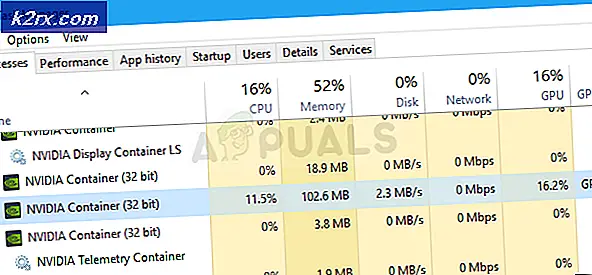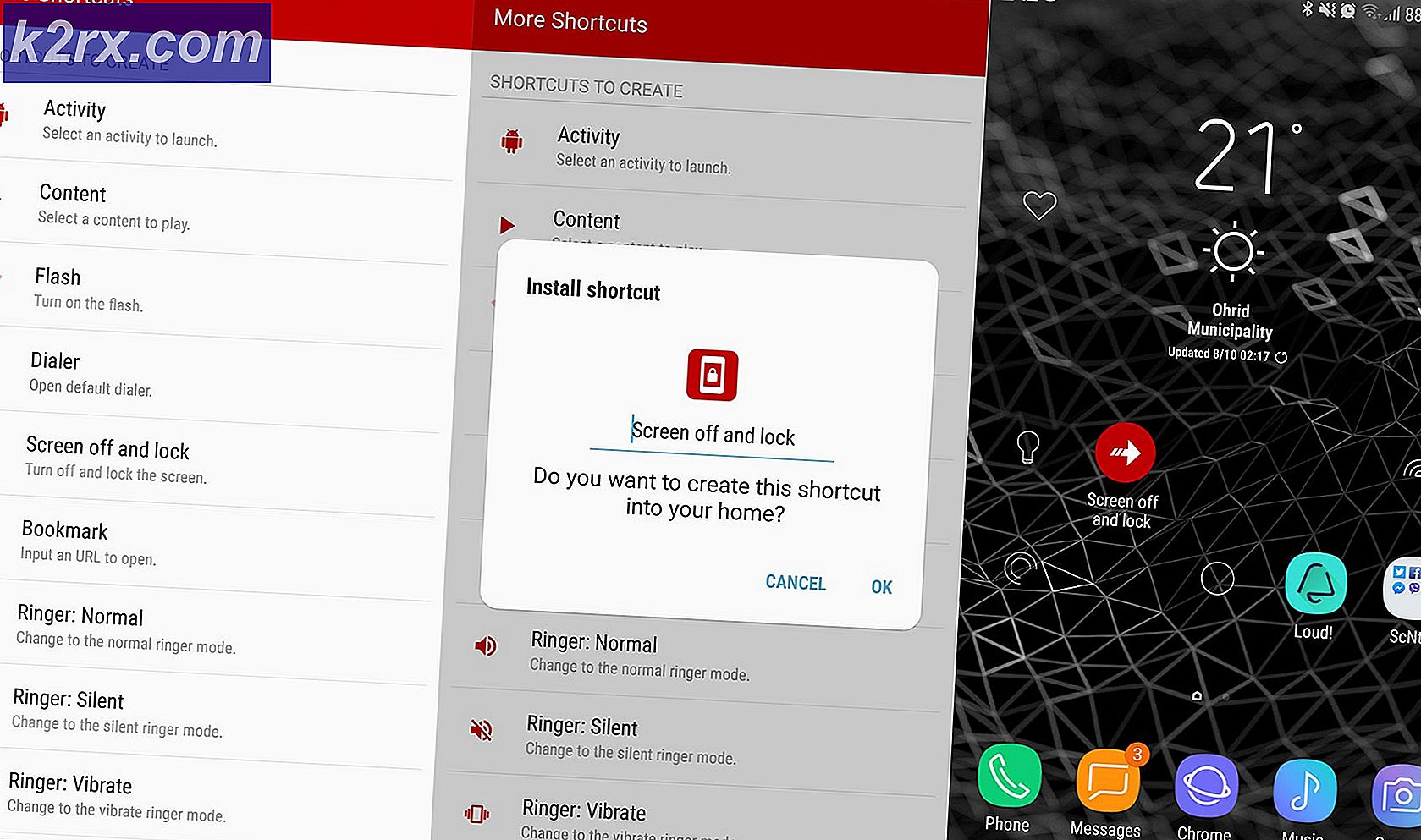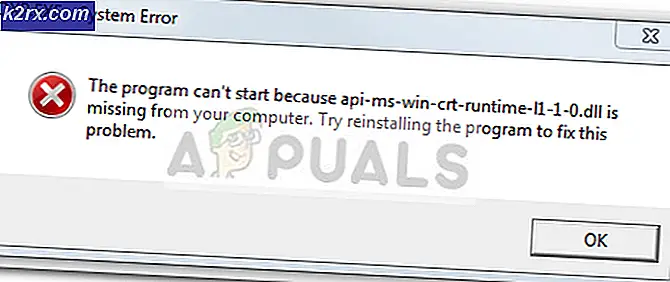Løst: Windows 8.1 / 10 Butikkfeil 0x8000ffff
Etter oppgradering til Windows 8.1 eller Windows 10 har mange brukere rapportert mottaksfeil 0x8000ffff når de prøver å kjøpe eller laste ned apper fra Windows-butikken. Feil 0x8000fff indikerer at datamaskinen ikke kan kommunisere korrekt med oppdaterings- / Windows Store-serverne. Det er mange årsaker til at dette oppstår, men den vanligste årsaken til at det skjer, skyldes en feil med Microsoft App Servers; for eksempel når de er nede eller belastningen på serveren er høy, har flertallet av brukerne hatt utstedelsen av seg selv, men hvis du allerede har ventet på dager, kan du utføre trinnene / metodene som er oppført i denne veiledningen for å adressere problemet, siden det også kan skyldes en konfigurasjon / korrupsjon på systemet ditt.
Metode 1: Reparer korrupte systemfiler
Last ned og kjør Reimage Plus for å skanne og gjenopprette korrupte og manglende filer herfra, når du har gjort det, fortsett med løsningene nedenfor. Det er viktig å sikre at alle systemfiler er intakte og ikke korrupte før du fortsetter med løsningene nedenfor.
Metode 2: Angi riktig tid / dato
Hvis dato og klokkeslett er feil, har Windows problemer med å koble til Windows App-servere. Kontroller at dato / klokkeslett på Windows-maskinen er korrekt. For å gjøre dette, klikk på klokken som er plassert nederst til høyre og velg dato og klokkeslettinnstillinger.
Metode 3: Start servicene og fjern Venter / kjøpte oppdateringer
Hvis oppdateringer, apper og ventende nedlastinger fra Windows Store er skadet, kan det hende at Windows Store mislykkes. For å løse problemet med Windows Store kan det hende at en enkel omstart av tjenester og sletting av de ventende filene løser problemet. Hvis det ikke gjør det, er det ingen skade, for når det opprinnelige problemet er løst, last ned og oppdateringer fortsetter igjen.
Hold Windows-tasten og trykk på R. Skriv wsreset.exe og klikk OK. Når du er ferdig, last ned denne lille batchfilen for å gjøre resten for deg; høyreklikk her og lagre filen / målet som fix.bat og høyreklikk deretter filen og velg Kjør som administrator.
Metode 4: Omregistrer Windows Store (Windows 10)
Hvis metode 2 ikke løste problemet, kan det hende at du registrerer om Windows Store på nytt. For å gjøre dette, klikk Start og skriv Powershell, høyreklikk Powershell og velg Kjør som administrator.
PRO TIPS: Hvis problemet er med datamaskinen eller en bærbar PC / notatbok, bør du prøve å bruke Reimage Plus-programvaren som kan skanne arkiver og erstatte skadede og manglende filer. Dette fungerer i de fleste tilfeller der problemet er oppstått på grunn av systemkorrupsjon. Du kan laste ned Reimage Plus ved å klikke herI dialogboksen powerhell som åpner opp, skriv følgende kommando nøyaktig slik den er, og trykk deretter ENTER .
powerhell -ExecutionPolicy Ubegrenset Add-AppxPackage -DisableDevelopmentMode -Register $ Env: SystemRoot \ WinStore \ AppxManifest.xml
Når du er ferdig, start PC og test på nytt.
Metode 5: Kjør Apps Feilsøking
Kjør diagnostikk fra Microsoft. Vanlige problemer blir automatisk løst med diagnoseprogrammet. Klikk her for å laste ned, når filen er lastet ned, klikk på den for å kjøre den og følg instruksjonene på skjermen. Når det er ferdig med nedlasting, test for å se om problemet er nå løst.
Metode 6: Opprett en ny bruker
Hold Windows-nøkkelen og trykk X. Velg Kommandoprompt (Admin). Skriv inn følgende kommandoer i vinduet svart kommandoprompt:
nettbruker / legg til [brukernavn] [passord]
net localgroup administrators [brukernavn] / legg til
Du må erstatte [brukernavn] med et nytt brukernavn og [passord] med et nytt passord. Når du er ferdig, start datamaskinen på nytt og logg på den nyopprettede brukeren, og se om problemet er løst eller ikke, hvis det er løst med en ny brukerkonto. så kan du kopiere tidligere brukerdata fra c: \ users \ tidligere brukernavn
Når den nye brukerkontoen er opprettet, skriver du i samme kommandolinjevindu
Avstengning / l / f
Og trykk ENTER . Denne kommandoen logger deg av og logger på med den nyopprettede brukeren. Når du har logget på, åpner du Windows Store og prøver å laste ned appen igjen, hvis den spør deg eller forteller deg at du trenger en Microsoft-konto, bruker du instruksjonene på skjermen for å logge på en Microsoft-konto. Hvis du tidligere brukte en Microsoft-konto, bruker du en ny e-post for å logge på / bytte.
PRO TIPS: Hvis problemet er med datamaskinen eller en bærbar PC / notatbok, bør du prøve å bruke Reimage Plus-programvaren som kan skanne arkiver og erstatte skadede og manglende filer. Dette fungerer i de fleste tilfeller der problemet er oppstått på grunn av systemkorrupsjon. Du kan laste ned Reimage Plus ved å klikke her